Cómo desactivar Buscar a mis amigos sin que se enteren [2025]
Luis Última actualización el 14/01/2025 enUbicación Virtual
Resumen:
Aprende a desactivar Buscar a mis amigos sin que se enteren. Éstas son las formas eficaces de controlar tus datos de localización en secreto.
Buscar a mis amigos es una función integrada para compartir la ubicación en los iPhones. Permite a los usuarios rastrear la ubicación de otros en tiempo real. El seguimiento constante de Buscar a mis amigos puede a veces perturbar tu intimidad. Muchos usuarios han expresado su preocupación por las posibles implicaciones del seguimiento de la ubicación. Puedes desactivar fácilmente tu localización. Este artículo menciona las formas eficaces de desactivar Buscar a mis amigos sin que se enteren. Enumeraremos los pasos detallados para desactivar la función. Además, aquí te sugeriremos la mejor herramienta para falsear tu ubicación en iPhones.
¿Hay alguna forma de dejar de compartir la ubicación discretamente?
byu/SMA1024inapplehelp
Muchos usuarios buscan preguntas similares en Reddit, pero no encuentran una respuesta adecuada. Este artículo proporciona una guía completa para impedir que se comparta en secreto la información de ubicación.
Buscar a mis amigos es la función de Apple para compartir la ubicación. Los usuarios de iPhone pueden ver las ubicaciones en tiempo real de sus contactos en un mapa. También puedes determinar si alguien ha dejado de compartir su ubicación en Buscar a mis amigos. Cuando un contacto deja de compartir su ubicación, su perfil deja de aparecer en el mapa de la aplicación Buscar a mis amigos. En su lugar, se mostrará su última ubicación conocida hasta que decida volver a compartir su paradero. Además, los usuarios pueden recibir notificaciones o alertas dentro de la aplicación que indiquen que un contacto ha dejado de compartir su ubicación.
Hay varias formas de desactivar la función Buscar a mis amigos en el iPhone. A continuación te explicamos cómo puedes desactivar Buscar a mis amigos sin alertar a tus amigos:
Desactiva los servicios de localización de la app Buscar a mis amigos para evitar que otros rastreen tu ubicación. Garantiza que la aplicación no pueda acceder a tus datos de ubicación en ningún momento. Sigue estos pasos para desactivar los servicios de localización de la aplicación Buscar a mis amigos:
Paso 1. Abre los Ajustes de tu iPhone.
Paso 2. Toca "Privacidad". Selecciona "Servicios de localización".
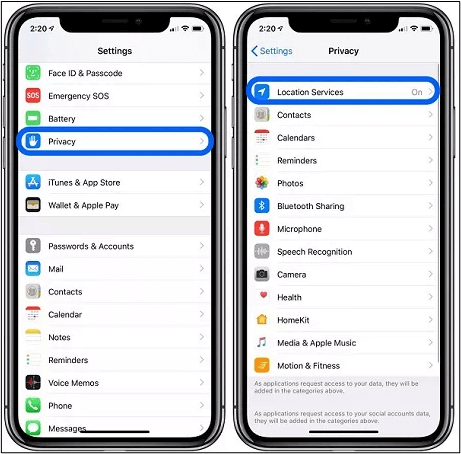
Paso 3. Desactiva los servicios de localización de tu dispositivo.
Activar el Modo Avión en tu dispositivo puede evitar que otros rastreen tu ubicación. El Modo Avión desactiva toda comunicación en tu teléfono. Cortará cualquier medio de transmisión de tu ubicación. No puedes hacer ni recibir llamadas cuando el Modo Avión está activado. Sigue estos pasos para activar el Modo Avión en tu iPhone:
Paso 1. Centro de Control de Acceso.
Paso 2. Activa el Modo Avión.
Buscar a mis amigos utiliza los servicios de iCloud para acceder a la ubicación de tu dispositivo. Si cierras sesión en iCloud, se desactivará esta función. Esto garantizará que tu ubicación siga siendo privada. Sigue estos pasos para cerrar la sesión de tu cuenta de iCloud:.
Paso 1. Abre los Ajustes del iPhone.
Paso 2. Ve a los Ajustes de tu ID de Apple.
Paso 3. Desplázate hacia abajo hasta que veas la opción "Cerrar sesión". Púlsala para continuar.
Paso 4. Introduce tu contraseña y pulsa "Desactivar" para continuar.
Paso 5. Elige los datos que quieres conservar o eliminar. Toca "Cerrar sesión".
Desactiva la función Compartir mi ubicación en tu dispositivo para evitar que otros rastreen tu ubicación. Asegura que tu dispositivo no comparta tu ubicación con otros. Sigue estos pasos para desactivar la función Compartir mi ubicación:
Paso 1. Abre Ajustes en tu iPhone.
Paso 2. Toca en "Privacidad" para acceder a los ajustes relacionados con la privacidad.
Paso 3. Pulsa en "Servicios de localización" para gestionar los permisos relacionados con la localización.
Paso 4. Localiza "Compartir mi ubicación" en la lista de aplicaciones que han solicitado acceso a tu ubicación.
Paso 5. Desactiva Compartir mi ubicación.
Deja de compartir tu ubicación dentro de la propia aplicación. Así dejarás de compartir tu ubicación en la aplicación Buscar mi ubicación y evitarás que otros te rastreen sin tu conocimiento. Sigue estos pasos para dejar de compartir tu ubicación en la aplicación Buscar mi:
Paso 1. Abre la app Buscar mi en tu iPhone.
Paso 2. Toca en la pestaña "Personas".
Paso 3. Selecciona "Dejar de compartir mi ubicación".
Paso 4. Selecciona "Dejar de compartir".
Cambiar la ubicación mostrada en un dispositivo puede ser útil para varios fines. Protegerá la privacidad o el acceso a servicios basados en la ubicación en distintas regiones. Puedes utilizar otro dispositivo para cambiar tu ubicación sin problemas. Sigue estos pasos para cambiar tu ubicación por la de otro dispositivo:
Paso 1. Abre los Ajustes de tu iPhone.
Paso 2. Ve a la configuración de tu perfil. Activa la opción "Compartir mi ubicación".
Paso 3. Coge otro dispositivo iOS.
Paso 4. Abre la aplicación "Buscar mi" en este dispositivo. Toca el icono "Yo".
Paso 5. Selecciona "Usar este iPhone como Mi ubicación".
Paso 6. Selecciona tu iPhone principal. Reemplazará al dispositivo anterior al compartir su ubicación.
A veces, necesitas ocultar tu ubicación en el iPhone. EaseUS MobiAnyGo es un software versátil para ocultar la ubicación en iOS. Permite a los usuarios ocultar su ubicación en tiempo real para mejorar la privacidad y la seguridad. Sus rutas de movimiento personalizables y sus ajustes de velocidad rápida permiten a los usuarios traspasar las fronteras geográficas. Pueden cambiar su paradero virtual sin esfuerzo. La aplicación es compatible con una amplia gama de dispositivos iOS. Es una herramienta viable para salvaguardar tu privacidad y anonimato en un mundo cada vez más interconectado.
Paso 1. Conecta tu iPhone/iPad al ordenador y ejecuta EaseUS MobiAnyGo. A continuación, acepta la cláusula de exención de responsabilidad y haz clic en "Iniciar" para continuar. Nota: Antes de continuar, recuerda detener todas las aplicaciones de localización que se estén ejecutando en segundo plano.
Paso 2. Desbloquea tu dispositivo y confía en este ordenador. Después, espera a que se cargue el ordenador.
Paso 3. Una vez finalizado el proceso de carga, elige el botón "Modo Teletransporte" en la esquina superior derecha de la pantalla. A continuación, puedes buscar cualquier ubicación en la barra de búsqueda o ajustar la chincheta a cualquier lugar al que quieras ir. Pulsa "Mover" para modificar tu ubicación en el iPhone. Después, ve a cualquier aplicación basada en la ubicación en tu iPhone y verás que la ubicación de tu iPhone ya ha sido cambiada.
Desactivar Buscar a mis amigossin avisar a los demás puede mejorar tu privacidad. Este artículo menciona las formas eficaces de desactivar Buscar a mis amigos sin que lo sepan. Siguiendo los pasos detallados, las personas pueden controlar sus datos de ubicación sin levantar sospechas ni informar a sus contactos. Desde desactivar los servicios de localización hasta utilizar herramientas de terceros como EaseUS MobiAnyGo, existen varios enfoques para lograr una gestión discreta de la localización. EaseUS MobiAnyGo ofrece mayor privacidad y control fingiendo tu ubicación. Permite a los usuarios mostrar una ubicación diferente para salvaguardar eficazmente su información personal.
Mientras buscas formas de ocultar tu ubicación en tu iPhone, puede que tengas alguna confusión. Aquí tienes algunas ideas que te ayudarán.
Para abordar las preocupaciones sobre la privacidad y el uso compartido de la ubicación, puedes congelar tu ubicación en Buscar a mis amigos.
Buscar mi iPhone no notifica ni indica cuando alguien comprueba la ubicación. Puedes denegar el permiso para compartir tu ubicación para impedir que alguien acceda a ella.
Artículos Relacionados
Las 6 mejores herramientas de spoofing de Pokémon GO para Android e iOS
Cómo falsificar la ubicación de Pokémon GO en iOS
Cómo falsificar la ubicación en Buscar Mi iPhone sin Jailbreak